温馨提示:这篇文章已超过471天没有更新,请注意相关的内容是否还可用!
Uniapp 是一种跨平台开发框架,可以方便地开发出一款应用并同时运行在多个平台上,包括 Android 真机和模拟器。通过使用 Uniapp,开发者可以使用同一套代码来构建应用程序的不同版本,从而大大简化了开发流程。在开发过程中,开发者可以将 Uniapp 运行到 Android 真机或模拟器上进行测试和优化,以确保应用程序在各种设备上都能正常运行并呈现出最佳的用户体验。Uniapp 为开发者提供了一种高效、便捷的开发方式,使得应用程序的开发变得更加简单和快速。
1、创建项目后,使用数据线连接电脑和手机,在弹出的窗口中选择“传输文件”模式。
插入图片:https://img-blog.csdnimg.cn/img_convert/850f551fe0fca24cac3b253218744260.png
alt:连接手机示意图
2、打开开发者模式,由于各品牌手机打开开发者模式的方式不同,建议自行百度查询,可以在“设置”->“关于本机”->“版本号”上连续点击5-6次,并输入手机密码,即可进入开发者模式。
开启开发者模式后,在设置中找到“开发人员选项”并开启,同时打开USB调试。
插入图片:https://img-blog.csdnimg.cn/img_convert/09d1d5665848e0c4e6d38bb87d6d95a8.png
alt:开启开发者模式及USB调试示意图
3、回到HBuilderX开发工具,点击菜单栏的“运行”->“运行到手机或模拟器”->“运行到Android App基座”,如果没有安卓基座插件,会显示安装提示,安装后就能看到“运行到Android App基座”选项。
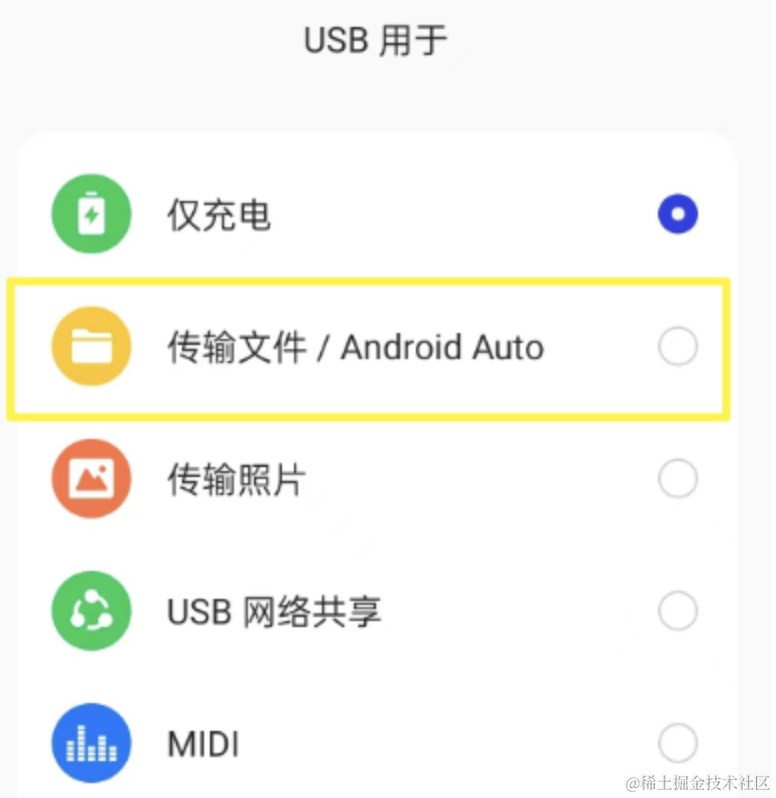
插入图片:https://img-blog.csdnimg.cn/img_convert/6412f7fa583cc9869482538ccb4e2cd5.png 和 https://img-blog.csdnimg.cn/img_convert/6c985ea1e1777a5dacc9d2471a9524e3.png
alt:运行到Android App基座流程示意图及效果展示图

运行到模拟器
1、安装Android Studio,并创建一个空项目,点击右上角工具栏中的模拟器图标来打开模拟器。
插入图片:https://img-blog.csdnimg.cn/img_convert/b53ad875359e0b60e779950ead18e2fa.png 和 https://img-blog.csdnimg.cn/img_convert/cda9b7d7702720d8e06df2c059508708.png
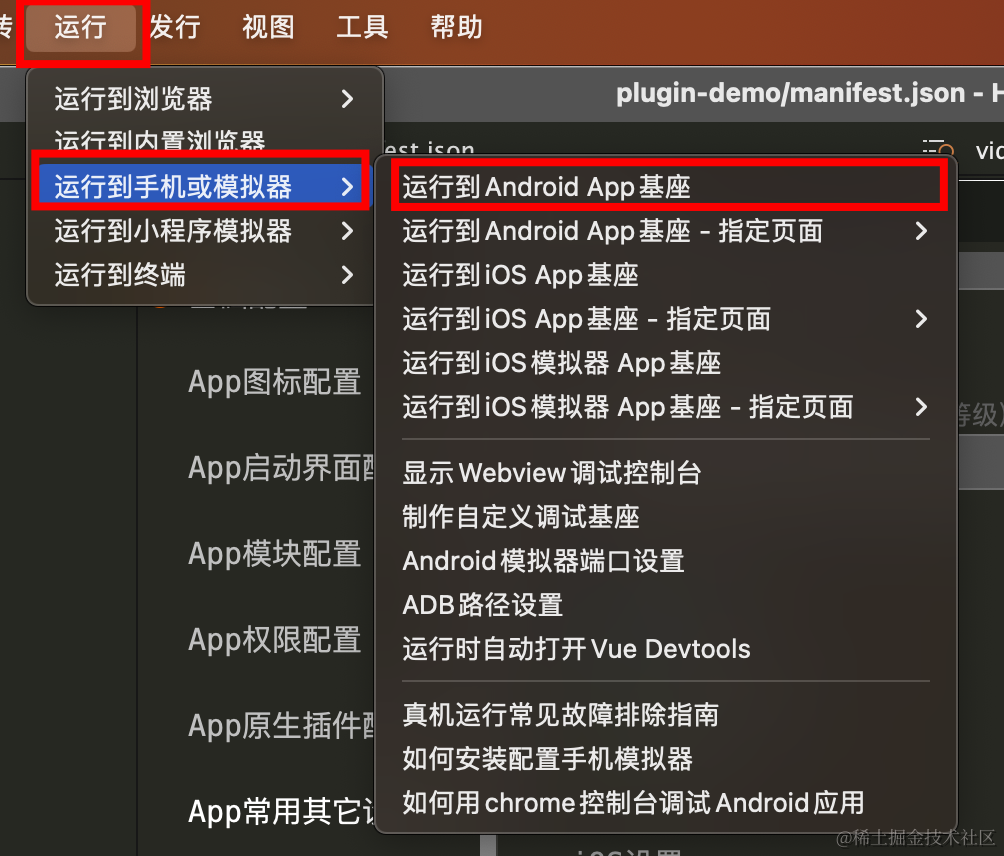
alt:安装并打开Android Studio及模拟器示意图
注意:在创建模拟器选择镜像时,需查看当前设备的CPU类型是否为arm64-v8a,需要检查uniapp项目中是否已勾选支持该CPU类型,如未勾选需进行勾选。
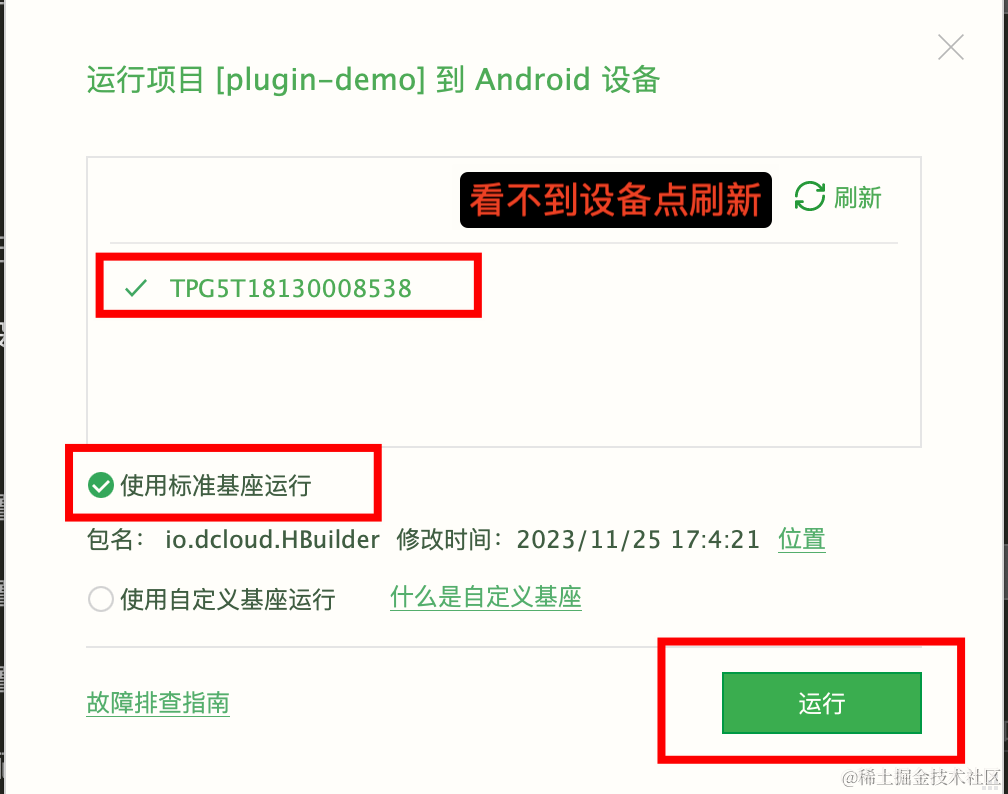
插入图片:https://img-blog.csdnimg.cn/img_convert/4422e1e3c85f8cbe61ade6ccbbf9c3e9.png 和 https://img-blog.csdnimg.cn/img_convert/f198523f03294fc38e1f84b904ce8e91.png
alt:CPU类型区别及勾选支持示意图

2、创建好模拟器后启动。
插入图片:https://img-blog.csdnimg.cn/img_convert/7d5f8b273b1e58f74ab6233d5e93aa02.png 和 https://img-blog.csdnimg.cn/img_convert/2992c93ac0583cd778c8e2284c83d417.png

alt:启动模拟器示意图及启动进度图
3、启动模拟器后,回到HBuilderX开发工具,按照上述流程点击“运行到Android App基座”,如果没有安卓基座插件,则进行安装。
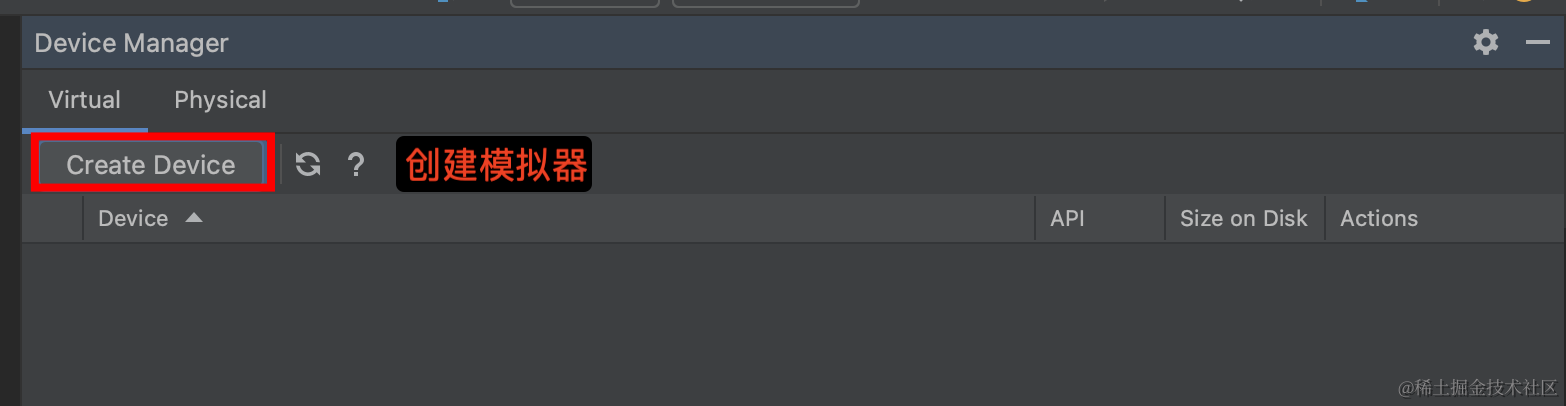
插入图片:与上述流程中的图片相同。
如果模拟器未出现,可尝试刷新界面,点击运行。
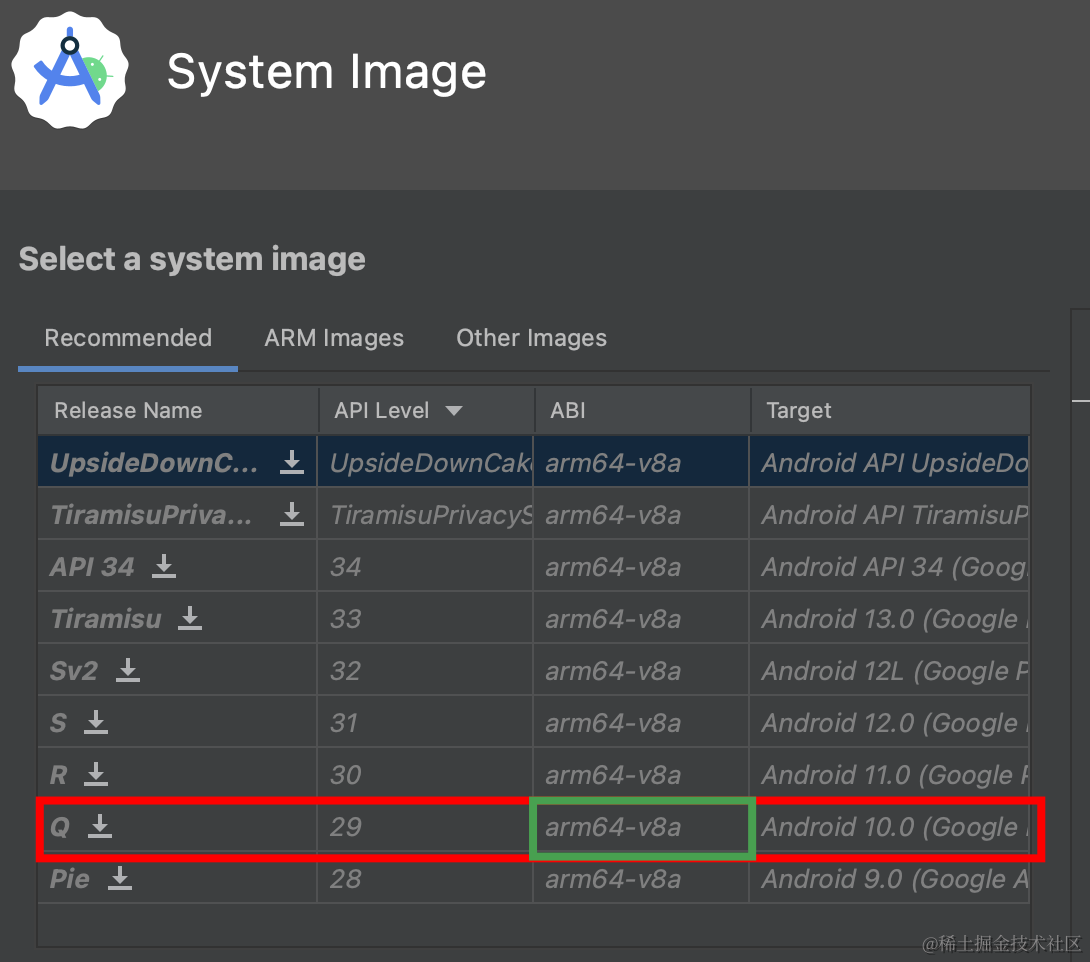
启动成功后,即可在模拟器中看到uniapp项目的运行效果。






还没有评论,来说两句吧...